Trong word có rất nhiều phím tắt dễ sử dụng và tiện ích. Và dưới đây là thủ thuật sử dụng phím tắt tăng cỡ chữ trong word siêu đơn giản. Bạn hãy theo dõi cách làm ngay dưới đây nhé!
Mục Lục
Mẹo phím tắt tăng cỡ chữ trong word
Nhưng cỡ chữ phù hợp, chuẩn sẽ giúp văn bản của bạn trình bày đẹp mắt và người đọc dễ dàng nắm bắt thông tin. Cỡ chữ nội dung chuẩn theo quy định cỡ chữ thường font 12,13 font thường dùng nhất khi soạn thảo văn bản đó là Time New Roman.
Cách 1 tăng giảm cỡ chữ
Đây là cách nhiều người hay dùng nhất.
Bước 1: Chọn vùng văn bản cần tăng giảm cỡ chữ, dùng chuột phải bôi đen phần văn bản, có thể là dòng hoặc cả đoạn văn bản.
Dùng chuột kéo vùng văn bản hoặc Ctrl + A để bôi đen toàn bộ vùng.
Bước 2: Vào Home → Chọn kích thước cho chữ. Thông thường cỡ chữ là 12, 13. Với phần tiêu đề tăng lên theo ý muốn.
Hoặc vào Home → chọn mũi tên.
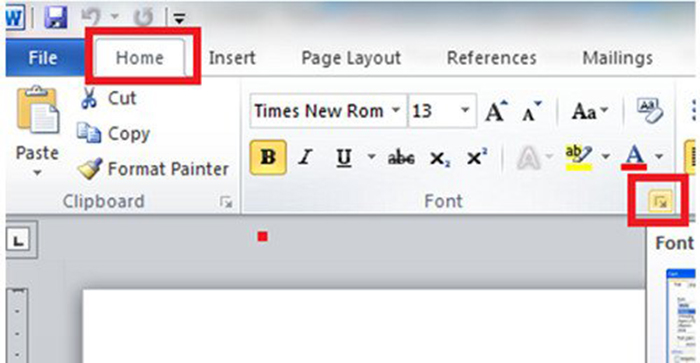
Thủ thuật sử dụng phím tắt tăng cỡ chữ trong word siêu đơn giản
Xem ngay: phím tắt xóa trang trong word để biết sử dụng phím tắt dễ dàng
Vào Font, chọn kích cỡ trong phần Size → bấm OK.
Cách 2 tăng giảm cỡ chữ
Bấm vào biểu tượng để tăng giảm cỡ chữ thủ công: A lớn: tăng 1 cỡ chữ A nhỏ: giảm 1 cỡ chữ
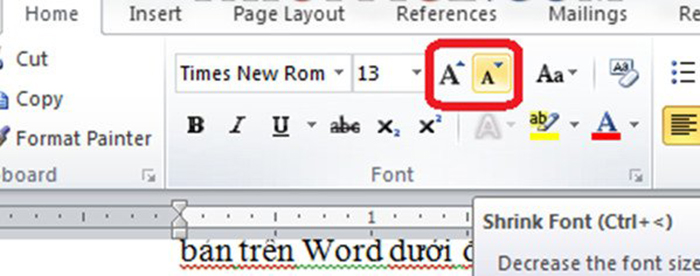
Thủ thuật sử dụng phím tắt tăng cỡ chữ trong word siêu đơn giản
Click ngay: phím tắt sang trang mới trong word để biết cách làm chính xác
Cách 3 tăng giảm cỡ chữ
Cách đơn giản tiếp theo mà chúng tôi giới thiệu đó là dùng phím tắt có trên bàn phím để tăng giảm cỡ chữ trong văn bản Word.
Dùng phím Ctrl + { để giảm cỡ chữ
Dùng phím Ctrl + } để tăng cỡ chữ
Cách 4 tăng giảm cỡ chữ
Thêm phím tắt hữu ích bạn có thể tham khảo:
Ctrl + Shift + > Tăng 2 cỡ chữ
Ctrl + Shift + < Giảm 2 cỡ chữ
Dùng phím tắt là cách để tiết kiệm thời gian trong soạn thảo văn bản Word mà bạn nên áp dụng.
Trên đây là phím tắt tăng cỡ chữ trong word rất cần thiết với những ai lần đầu làm quen với công cụ soạn thảo này. Hy vọng bài viết của chúng tôi đã cung cấp cho bạn nhiều thông tin.


